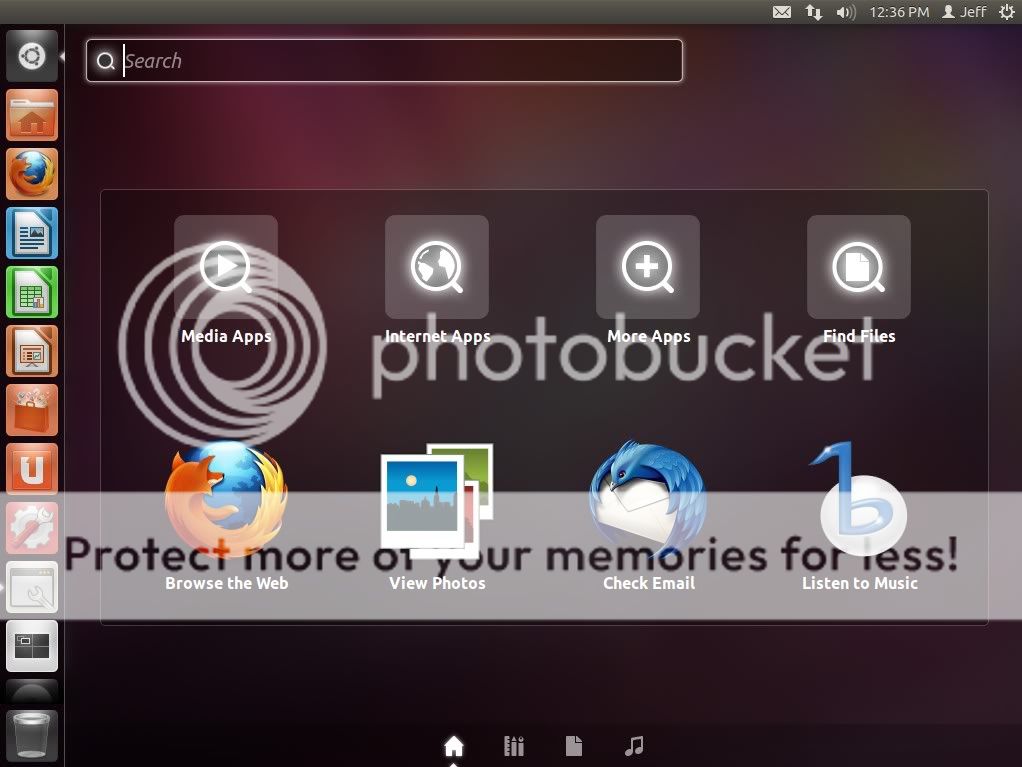Когда я открываю Unity Dash из панели запуска, Dash занимает весь экран и не дает мне возможности изменить его размер. Это делает невозможным просмотр моего рабочего стола и перетаскивание значков на него для создания ярлыков. Я видел какой-то экран, на котором на панели инструментов есть кнопки «развернуть» и «свернуть», но у меня нет ничего подобного в моей установке 11.10.
Как я могу изменить размер Unity Dash?
Ответы:
Для Ubuntu 11.10
Решение зависит от того, используете ли вы стандартную или 2D версию Ubuntu, что зависит от вашей видеокарты. ( См .: Я использую Unity или Unity 2D? )
Изменение размера черты в стандартной Ubuntu
Открывая Ubuntu Dash, вы должны увидеть три «кнопки окна» в верхнем левом углу. Нажмите кнопку максимизации (квадрат), чтобы переключиться между полноэкранным и оконным режимами.
Изменение размера тире в Ubuntu 2D
Установите и запустите Dconf Editor  . Когда он откроется, перейдите к
. Когда он откроется, перейдите к desktop > unityразделу на левой панели. Вы увидите form-factorопцию, которая, если установить «Нетбук», сделает Dash полноэкранным, а если установить «Рабочий стол», то Dash будет оконным.

Как насчет перетаскивания Dash, как окна?
В Unity много неконфигурируемых частей, и это одна из них. Dash имеет два режима (полноэкранный и оконный), и вы можете переключаться между ними, используя методы выше. Вы не можете перетаскивать Dash.
В защиту дизайна Unity, тем не менее, нет причин, по которым вы бы хотели изменить размер Unity Dash на произвольные размеры на лету . Вы не «перетаскиваете значки [с рабочего стола на приборную панель], чтобы создавать ярлыки», как упомянул вопросник; для этого и нужен лаунчер. Dash разработан для того, чтобы быть единственным фокусом на вашем рабочем столе, когда вы его используете.
Тип: dconf write /com/canonical/unity/form-factor "'Desktop'"
Это установит в терминале свойство dconf для Desktop (так же, как в gui - см. Ответ ниже). Работает 16.10 и, конечно, 16.4. Я не знаю, для более старых версий. Под «работами» я подразумеваю, что Dash установлен на меньший размер - вы не можете изменить его размер (опция удалена из единицы), но, по крайней мере, она не охватывает весь экран.